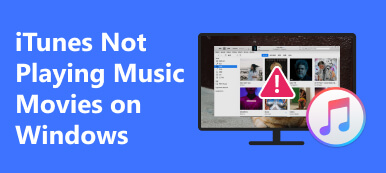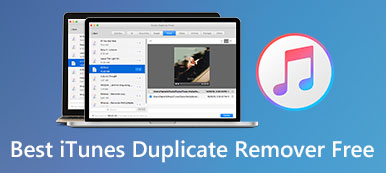A iTunes Store permite comprar filmes, músicas, programas de TV e audiolivros. Com o recurso de sincronização automática, você pode sincronizar todos os filmes entre seu computador e dispositivos iOS. No entanto, muitos usuários reclamam que muitos filmes do iTunes ocupam muito espaço em seus dispositivos e desordenam a biblioteca do iTunes. Para resolver esta situação irritante, você pode aprender como excluir filmes do iTunes no Windows, Mac e iPhone a partir deste guia simples.
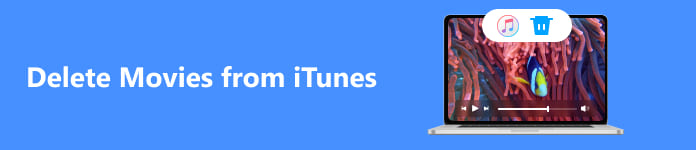
- Parte 1. Como excluir filmes do iTunes em dispositivos iOS
- Parte 2. Como excluir filmes do iTunes no Mac/Windows PC
- Parte 3. Perguntas frequentes sobre como excluir filmes do iTunes
Parte 1. Como excluir filmes do iTunes em dispositivos iOS
Se não quiser procurar todos os filmes e excluí-los um por um manualmente, você pode usar Apksoft iPhone Eraser para ajudá-lo a apagar filmes do iTunes e outros dados desnecessários do seu iPhone/iPad com apenas alguns cliques. Além disso, esta ferramenta poderosa pode ajudar seus dispositivos iOS a liberar mais armazenamento gratuito e funcionar mais rápido, limpando dados inúteis e desordenados.

4,000,000+ Transferências
Exclua automaticamente filmes do iTunes, limpar histórico no Safari, desinstalar aplicativos no iPhone, exclua arquivos grandes/inúteis, limpe o cache do iPhone, etc. para liberar armazenamento do iPhone.
Oferece três níveis de segurança para apagar dados de seus dispositivos iOS sem a possibilidade de recuperá-los.
Oferece recurso bônus para fazer backup e compactar as fotos em seu dispositivo iOS.
Passo 1 Baixe e inicie o iPhone Eraser no seu Windows ou Mac gratuitamente. Conecte seu iPhone ao software usando um cabo USB e conecte-o com sucesso. Certifique-se de tocar no Confiança opção quando a mensagem aparecer no seu iPhone.

Passo 2 Em seguida, escolha o Libere espaço função e selecione Excluir arquivos grandes opção para digitalizar todos os arquivos grandes, incluindo filmes.

Passo 3 Marque os filmes que deseja excluir e clique no botão apagar botão para removê-los do seu dispositivo imediatamente.

Parte 2. Como excluir filmes do iTunes no Mac/Windows PC
Você pode excluir manualmente filmes do iTunes em seu Mac ou PC com Windows. E esse processo pode demorar um pouco. Aqui está o procedimento detalhado para você executar:
Passo 1 Primeiro, você deve atualizar a versão mais recente do iTunes no seu computador. Em seguida, clique duas vezes no iTunes para iniciá-lo no seu computador.
Passo 2 Clique Filmes no menu pop-up no canto superior esquerdo. Clique Biblioteca na parte superior da janela para prosseguir. Então, você pode selecionar filmes indesejados e clicar no botão Apagar tecla para excluir filmes do iTunes.
Passo 3 Existem três opções na mensagem pop-up: Cancelar, Mantenha o arquivo e Mover para a lixeira. O Mantenha o arquivo opção significa que você pode remover o item apenas da biblioteca do iTunes, sem excluí-lo do computador. O Mover para a lixeira opção significa que você pode excluí-lo do seu computador e esvaziar o Lixeira para remover o filme. Depois, você pode excluir filmes da sua biblioteca do iTunes.
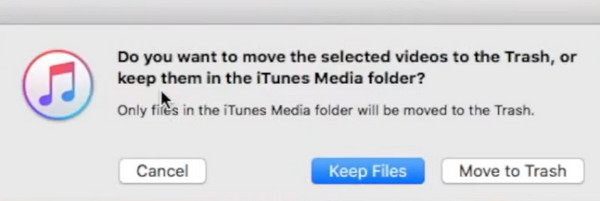
Parte 3. Perguntas frequentes sobre como excluir filmes do iTunes
Como restauro filmes excluídos acidentalmente da biblioteca do iTunes em meu PC com Windows?
Execute o iTunes no seu PC e clique em Conta na parte superior da janela do iTunes. Localize o Comprado opção (se você usar o Compartilhamento Familiar, o Comprado a opção será substituída por Compras Familiares) e clique nele. Clique Filmes no canto superior da janela do iTunes. Navegue até o filme que deseja baixar novamente. Depois, você pode clicar no Baixar botão para recuperar o filme excluído. Caso contrário, você pode tentar alguns Recuperação da lixeira métodos para restaurar o filme excluído.
Posso excluir filmes comprados no iTunes?
Não, você só pode ocultar os filmes comprados da lista de compras do iTunes. Execute o iTunes no seu computador, clique em Conta no topo > Comprado. Como deseja ocultar os filmes comprados, você pode escolher Filmes no topo da janela. Clique Todos os Produtos para mostrar todos os itens comprados. Clique no filme que deseja ocultar e selecione o Ocultar compra botão.
A iTunes Movie Store será substituída pela Apple TV?
Sim, a partir do tvOS 17.2, os recursos de filmes e programas de TV na iTunes Store foram movidos para o aplicativo Apple TV. Portanto, se você quiser comprar e assistir filmes ou programas de TV no iTunes, o Apple iTunes irá redirecioná-lo para o aplicativo Apple TV.
Conclusão
Você pode aprender como excluir filmes comprados do iTunes em diferentes dispositivos. Suponha que você queira apenas liberar espaço no seu dispositivo, você pode confiar Apksoft iPhone Eraser para limpar arquivos grandes e inúteis sem esforço.